Come utilizzare la funzionalità Leggi ad alta voce in Microsoft Edge su Windows 10

Vuoi ricevere un articolo o un eBook? Ecco uno sguardo a come trovare e utilizzare la funzionalità Leggi ad alta voce in Microsoft Edge su Windows 10.
Microsoft sta aggiungendo molte novità interessantifunzionalità per il browser Web Edge in Windows 10. Una delle nuove funzionalità consente di leggere ad alta voce siti Web, PDF ed eBook. Ecco come trovare, utilizzare e personalizzare la funzionalità "Leggi ad alta voce" in Microsoft Edge.
Utilizzo della funzionalità Leggi ad alta voce di Microsoft Edge
Innanzitutto, ecco uno sguardo alla lettura di una pagina web. Avviare Edge ed evidenziare una sezione di testo in una pagina in cui si desidera che inizi a leggere. Quindi fare clic con il tasto destro e selezionare il Leggere ad alta voce opzione dal menu.
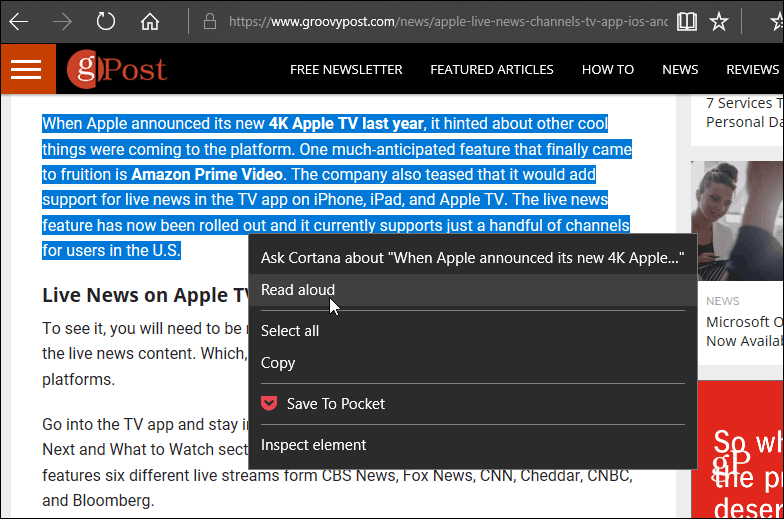
La voce del computer inizierà a leggere il testoe metterai in evidenza ogni parola mentre sta leggendo. Inoltre, nota che ci sarà una barra degli strumenti che appare in alto. Lì puoi controllare la riproduzione e controllare altre opzioni.
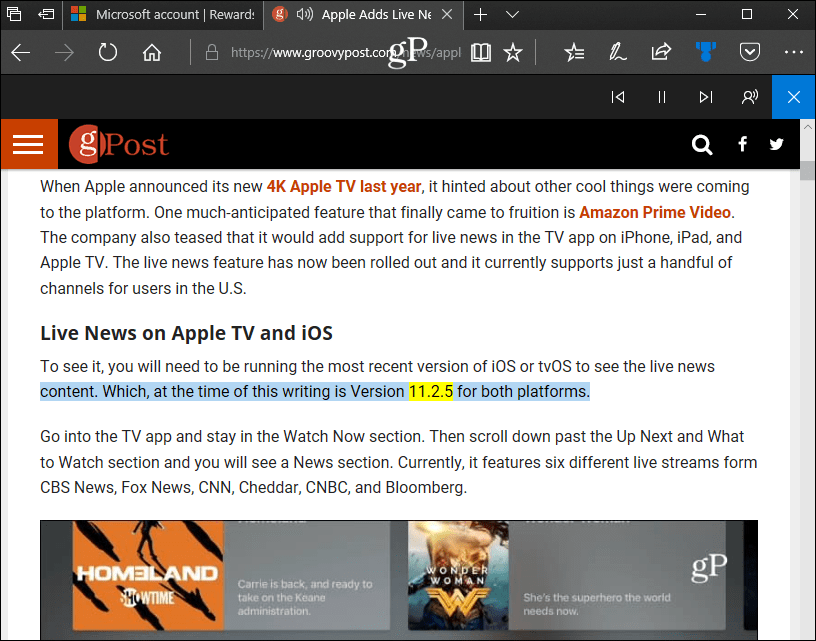
Dai controlli sulla barra degli strumenti, puoi mettere in pausariproduzione o andare avanti o indietro di un paragrafo. Qui puoi anche cambiare la voce e la velocità del lettore. Esistono tre voci predefinite tra cui scegliere, ma puoi aggiungerne altre facendo clic sul link "Scopri come aggiungere altre voci". In alternativa, segui le istruzioni nel nostro articolo su come installare e modificare le lingue di Windows 10.
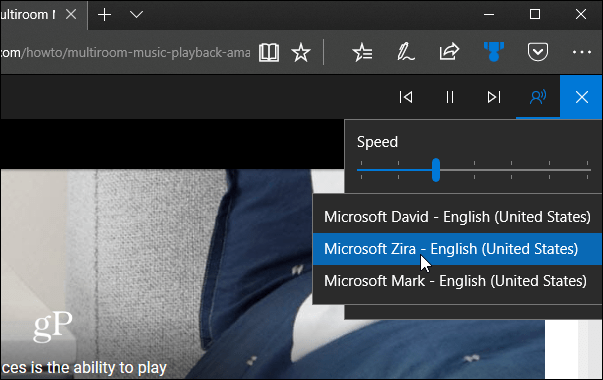
Se vuoi avere un intero articolo da apagina web letta ad alta voce, è meglio metterla nella vista di lettura. Simile alla stampa senza ingombri in Edge, elimina i collegamenti e gli annunci e lascia semplicemente l'articolo. Per fare ciò, basta fare clic sull'icona del libro situata nella barra degli indirizzi sulla destra.
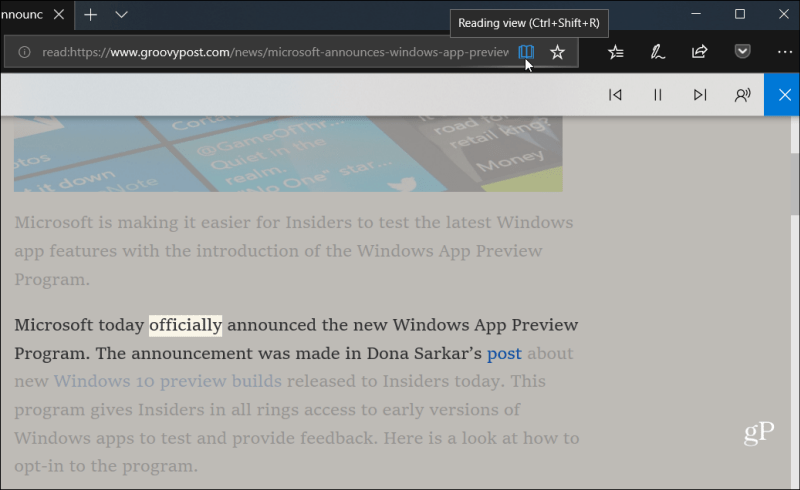
Edge non era molto di cui parlare al primo lancioin Windows 10. Sembrava che fosse affrettato e in fase beta. In effetti, per il primo anno, non ha nemmeno supportato le estensioni. Molto è cambiato, però. Ora supporta molte estensioni chiave e puoi usarlo per leggere e modificare PDF. Puoi anche usarlo per leggere e annotare eBook - che, a proposito, puoi acquistare da Microsoft.
Ti piacciono le nuove funzionalità che vedi in arrivo su Microsoft Edge? Fateci sapere cosa ne pensate del browser predefinito di Windows 10 nella sezione commenti qui sotto. Oppure unisciti al nostro Forum di Windows 10 per ulteriori discussioni e assistenza per la risoluzione dei problemi.










lascia un commento